Evitare la chiusura automatica delle app su Android
Aggiornato il:
Se il risparmio energetico fa chiudere le applicazioni in modo automatico, vediamo come mantenere le app attive su ogni smartphone Android
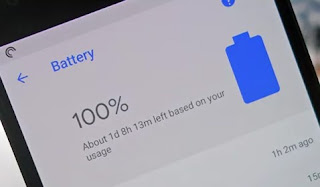 I moderni smartphone Android dispongo di un sistema di risparmio energetico integrato, che permette di ridurre drasticamente il consumo di CPU e RAM quando lo schermo del telefono è spento e di chiudere (se necessario) le app che consumano troppa memoria o troppo processore, così da aumentare l'autonomia della batteria.
I moderni smartphone Android dispongo di un sistema di risparmio energetico integrato, che permette di ridurre drasticamente il consumo di CPU e RAM quando lo schermo del telefono è spento e di chiudere (se necessario) le app che consumano troppa memoria o troppo processore, così da aumentare l'autonomia della batteria.Questi sistemi hanno permesso a tutti gli smartphone di superare abbondantemente la mezza giornata d'autonomia in praticamente qualsiasi scenario, ma ha portato qualche problema con le notifiche delle app di messaggistica o durante l'ascolto di musica in streaming, visto che questo tipo di app devono rimanere in memoria per svolgere al meglio il loro compito.
Proprio per risolvere questo problema, in questa guida vi illustreremo come evitare la chiusura automatica delle app su Android agendo sul sistema di risparmio energetico installato sul vostro smartphone, impostando delle eccezioni per le app che riteniamo debbano rimanere senza limiti in memoria (anche quando chiudiamo forzatamente tutte le app).
Il sistema di risparmio energetico cambia da produttore a produttore, ma i passi da seguire sono praticamente gli stessi (qui si parla di uno smartphone Xiaomi)
LEGGI ANCHE: Come chiudere le app in background su Android e iPhone
Come impostare il risparmio energetico
Per impostare il risparmio energetico sul nostro smartphone Android apriamo l'app Impostazioni, portiamoci nel menu Batteria e prestazioni (possiamo trovare anche Risparmio energetico, Batteria o simili) e selezioniamo la voce Scegli le applicazioni o Risparmio energetico app.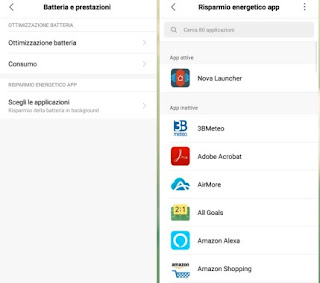
Avremo accesso a tutte le app installate sul nostro telefono; per rimuoverle dal risparmio energetico facciamo tap su una di esse, quindi selezioniamo la voce Nessuna restrizione (o simili). D'ora in avanti l'app non verrà più limitata o chiusa da Android, a meno che non la rimuoviamo manualmente dalle app che non vogliamo più mantenere in memoria.
Sugli smartphone con Android 6.0 o superiori possiamo impostare il risparmio energetico indipendentemente dal produttore del telefono, portandoci nel percorso Impostazioni -> App e notifiche -> Accesso speciale alle app -> Ottimizzazione batteria, facendo tap in alto su Senza ottimizzazione e impostando Tutte le app.
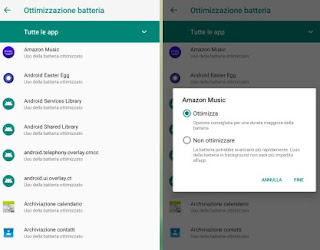
Avremo accesso a tutte le app presenti nel sistema in cui è stato applicato il risparmio energetico; per poter rimuovere una delle app e lasciarla sempre in memoria, facciamo tap su di essa e assicuriamoci di impostare il segno di spunta sulla voce Non ottimizzare.
Questa funzione è chiamata Doze ed è inclusa in Android (quindi non è specifica di un singolo produttore) oppure Ottimizzazione batteria.
Come regolare l'apertura automatica delle app
Altro sistema di risparmio energetico prevede la limitazione delle app che possono avviarsi in automatico con lo smartphone all'avvio o dopo un tot di tempo; questa funzione è utile con app come giochi, riproduttori video o simili, ma potrebbe portare più di un problema con le notifiche delle app di messaggistica.Per ovviare a questo problema basterà aprire l'app Impostazioni, aprire il menu Permessi e successivamente selezionare Avvio automatico.
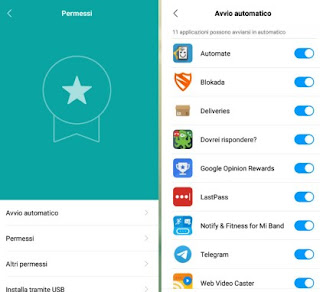
Si aprirà un altro elenco di app installate nel sistema; per poter consentire l'avvio automatico è sufficiente fare tap sul pulsante accanto alle app che utilizziamo spesso (per esempio WhatsApp e Telegram), così che possano sempre avviarsi ad ogni avvio del telefono e riavviarsi da sole in caso di chiusura accidentale.
Come impedire la chiusura automatica delle app
Se invece il problema è la chiusura automatica delle app (integrata su molti smartphone cinesi), possiamo impedire che alcune app vengano chiuse aprendo l'elenco delle app recenti (tenendo premuto il tasto Home oppure effettuando uno swipe dal bordo inferiore al centro, tenendo infine premuto), tenendo premuto sulla schermata dell'app da bloccare e infine premere sul simbolo del lucchetto o sul pulsante Blocca.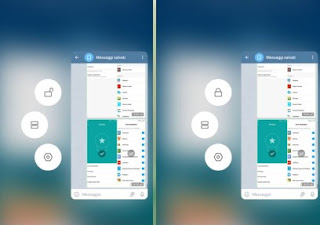
L'app d'ora in avanti rimarrà in memoria, anche quando il sistema effettuerà una pulizia delle app attive o quando volontariamente chiuderemo tutte le app per risparmiare memoria. Possiamo sempre chiuderla manualmente nel caso necessitassimo di riavviarla per un problema: basterà aprire l'elenco delle app attive, selezionare quella bloccata ed effettuare uno swipe verso sinistra o destra.
Altri consigli utili
I consigli che vi abbiamo mostrato finora possono essere applicati velocemente aprendo l'elenco delle app attive, selezionando l'app da regolare e premendo sul pulsante dell'ingranaggio o sulla voce Impostazioni app.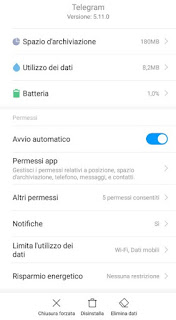
Nella schermata con il riassunto dei dati e dei permessi dell'app, potremo regolare l'avvio automatico agendo sull'omonimo pulsante e regolare l'impostazione di risparmio dell'energia utilizzando la voce Risparmio energetico -> Nessuna restrizione.
In questo modo non dovremo girare tra mille menu per evitare la chiusura automatica delle app su Android, ma potremo agire velocemente non appena installiamo la nuova app in grado di bypassare il sistema di risparmio batteria. La stessa schermata riassuntiva delle app possiamo aprirla dal percorso Impostazioni -> Gestisci App, facendo tap sull'app che intendiamo regolare.
Se abbiamo avuto un problema con le notifiche di qualche app di messaggistica o durante l'ascolto di musica in streaming da Spotify o app simili, quasi sicuramente il problema riguarda il risparmio energetico troppo "aggressivo", che può chiudere automaticamente le app che consumano più energia senza il nostro consenso.
Applicando i suggerimenti di questa guida potremo tenere attive in memoria le app più importanti, così da sistemare i problemi con le notifiche e con le app multimediali attive a schermo spento. Ovviamente non inseriamo troppe app tra quelle in grado di bypassare il sistema di risparmio energetico, altrimenti ne risentirà l'autonomia del dispositivo.
Cerchiamo altre app per la gestione del risparmio energetico? Nella guida alle app Android che fanno risparmiare batteria possiamo trovare dei validi sostituti agli strumenti visti in questa guida, così da portare il risparmio energetico anche sui device sprovvisti del menu dedicato.

Posta un commento